
Windows 10 va 8-da yangi va eng ilg'or vazifalar menejeri taqdim etildi, ammo Windows 7 vazifasi menejeri har bir Windows foydalanuvchi foydalanishi kerak bo'lgan jiddiy vositadir. Windows 10 va 8-da odatiy vazifalar osonlashdi va 8-ga qarang: agar Vaziyat menejeri tizim ma'muri tomonidan o'chirilgan bo'lsa, nima qilish kerak
Vazifa menejerini qanday qo'ng'iroq qilish kerak
Windows vazifa menejeri bo'ylab turli xil usullarda, bu erda eng qulay va ro'za tutadi:
- Windows-da bo'lganingizda, CTRL + Shift + Esc-ni bosing
- Ctrl + Alt + del tugmalarini bosing
- Windows vazifalar panelidagi o'ng tugmachasini bosing va "Vazifa menejeri" ni tanlang.
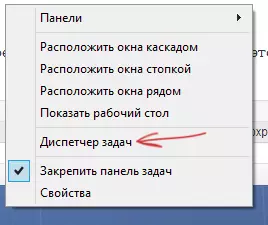
Windows VazifeBar-dan vazifa menejerini chaqirish
Ushbu yo'llar etarli deb umid qilaman.
Boshqalar, masalan, ish stolida yorliqni yaratish yoki "ijro etish" orqali dispetcherga qo'ng'iroq qilishingiz mumkin. Ushbu mavzu bo'yicha: Windows 10 vazifa menejerini ochishning 8 usuli (oldingi OS uchun mos). Keling, vazifa menejerining yordami bilan nima qila olasiz.
Protsessorni yuklash va xotira xotirasi
Windows 7-da standart vazifa menejeri ilovalar ro'yxatini ochadi, unda siz ulardan "vazifani olib tashlang" buyrug'idan foydalanib, ulardan tezda ishlaydi, ular qo'llanmaga bog'liq bo'lsa ham.
Ushbu yorliq dastur tomonidan resurslardan foydalanishni ko'rishga imkon bermaydi. Bundan tashqari, kompyuteringizda ishlaydigan barcha dasturlar ushbu yorliqda ko'rsatiladi, so'ngra fonda ishlaydigan va derazalarda ishlaydigan dasturiy ta'minot mavjud emas va u bu erda ko'rsatilmaydi.
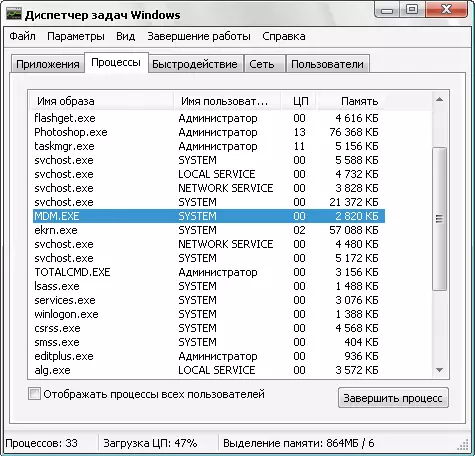
Windows 7 vazifasi menejeri
Agar siz jarayonlar yorlig'iga amal qilsangiz, kompyuterda ishlaydigan barcha dasturlarning ro'yxatini, shu jumladan ko'rinmas yoki Windows tizimidagi patnisda joylashgan fon protsessorlari ro'yxatini ko'rishingiz mumkin. Bundan tashqari, jarayon yorlig'ida protsessor vaqti aks ettiriladi va kompyuterning operatsion xotirasi ko'rsatiladi, bu ba'zi holatlarda tizim qanchalik sekinligi to'g'risida foydali xulosalar chiqaradi.
Kompyuterda ishlaydigan jarayonlar ro'yxatini ko'rish uchun "Barcha foydalanuvchilar" jarayonlarini tomosha qilish "ni bosing.
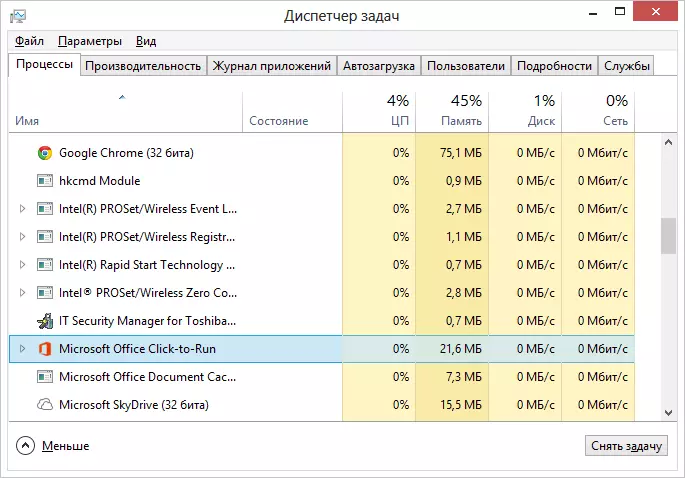
Windows 8 vazifa menejeri jarayoni
Windows 8-da Vazifa menejerining asosiy tabansi "jarayonlar", bu esa dasturlardan foydalanish va ularda kompyuter resurslari jarayonlari orqali mavjud bo'lgan barcha ma'lumotlarni ko'rsatadigan "jarayonlar".
Windows-dagi jarayonlarni qanday o'ldirish kerak
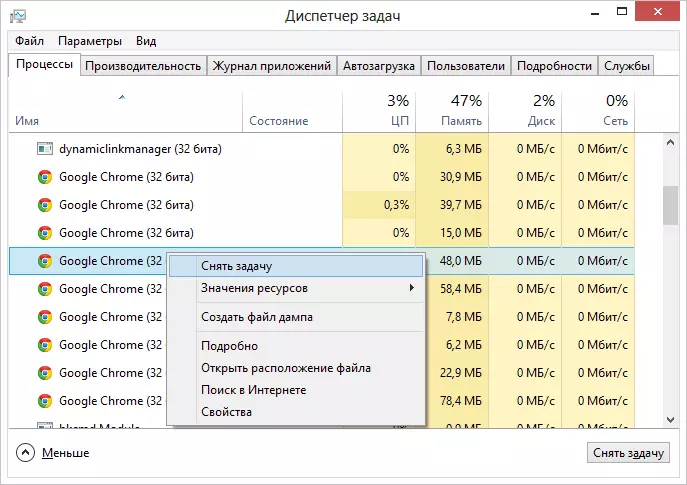
Windows vazifa menejeri bo'yicha jarayonni o'ldiring
Jaraylovlarni o'ldirish - Windows xotirasidan ularni to'xtatishni to'xtatadi va tushirishni anglatadi. Ko'pincha, siz fon jarayonini o'ldirish kerak: masalan, kompyuter sekinlashdingiz, ammo kompyuter deraza vazifasi menejerida yoki resurslarni iste'mol qilishni davom ettiradi. 99% ga. Bunday holda, siz ushbu jarayonni o'ng tugmachasini bosishingiz va "vazifani olib tashlash" kontekst menyusini tanlashingiz mumkin.
Kompyuter resurslaridan foydalanishni tekshirish
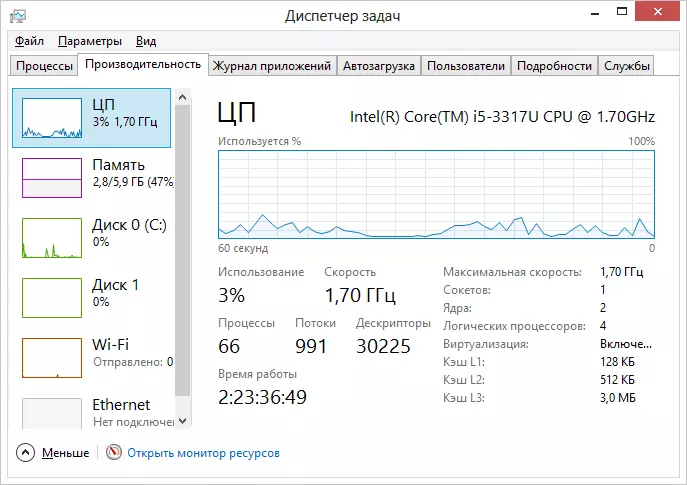
Windows vazifa menejeri bo'yicha ishlashi
Agar Windows vazifasi menejeri bo'lsa, siz "spektakl" yorlig'ini ochasiz, shunda siz umumiy statistikani kompyuter resurslaridan foydalanganlik va RAM, protsessor va har bir CPU yadro uchun individual grafikani ko'rishingiz mumkin. Windows 8-da tarmoqdan foydalanish statistikasi Windows 7-da bir xil jadvalda ko'rsatiladi, bu ma'lumotlar tarmoq yorlig'ida mavjud. Windows 10-da, STETA yorlig'ida video kartadagi yuk haqida ma'lumot ham mavjud edi.
Har bir jarayonda tarmoqqa kirishni ko'rish alohida-alohida
Agar siz Internetni inhib qilsangiz, lekin qandaydir dastur nimadir silkitayotgan bo'lsangiz, siz "Bajarish yorlig'i" Open Resectore Monite tugmasini bosing.
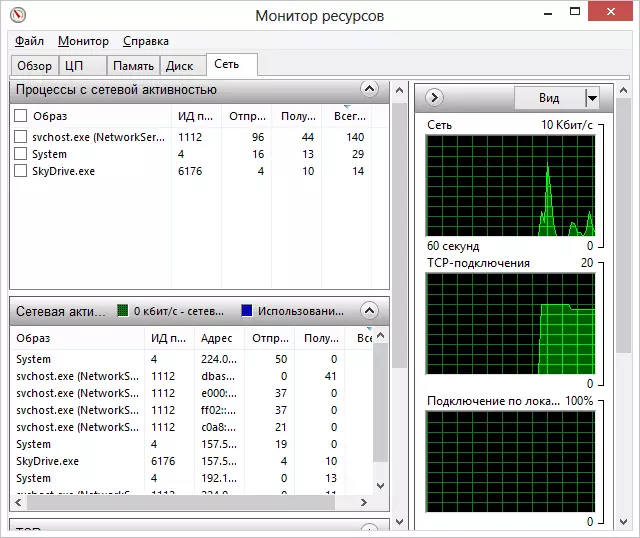
Windows Resurs Monitor
Tarmoq yorlig'idagi resurslarni monitoringda barcha kerakli ma'lumotlar mavjud - Internet orqali qaysi dasturlardan foydalanish va trafikingizdan foydalanishingiz mumkin. Shuni ta'kidlash kerakki, ro'yxat Internetdan foydalanmaydigan ilovalarni o'z ichiga oladi, ammo kompyuter qurilmalari bilan aloqa qilish uchun tarmoq imkoniyatlaridan foydalanish.
Shunga o'xshab, Windows 7 Resurs roziligi monitoringi, siz qattiq disk, tez va boshqa kompyuter resurslaridan foydalanishingiz mumkin. Windows 10 va 8-da, ushbu ma'lumotlarning aksariyati vazifa menejerining jarayoni jadvalida ko'rish mumkin.
Boshqaruv boshqaruvchisida ishga tushirish, yoqish va o'chirish
Windows 10 va 8-da Vazifa menejeri yangi "Avtomatik yuklash" yorlig'ini oldi, u erda Windows boshlanganda va resurslardan foydalanganda avtomatik ishlaydigan barcha dasturlarning ro'yxatini ko'rishingiz mumkin. Bu erda siz keraksiz dasturlarni avtoulovdan olib tashlashingiz mumkin (ammo bu erda barcha dasturlar aks ettirilmas. Ma'lumot: Windows 10 Dasturi avtomatik).
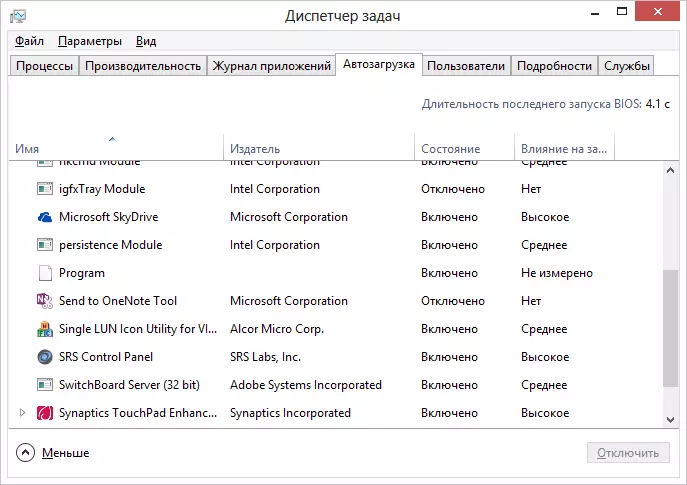
Vazifa menejerida avtoulovdagi dasturlar
Windows 7-da siz avtomatik asboblar yorlig'idan MSCONFIG orqali foydalanishingiz yoki Startup kabi ishga tushirishni tozalash uchun uchinchi tomon hamkorlaridan foydalanishingiz mumkin.
Bu mening yangi boshlanuvchilar uchun Windows vazifa menejeriga qisqa ekskursiyamni yakunlaydi, umid qilamanki, u dozlyani o'qiganingiz uchun foydali bo'ldi. Agar siz ushbu maqolani boshqalar bilan baham ko'rsangiz, bu shunchaki ajoyib bo'ladi.
